NB!: Kui vajate juhiseid kaugtöö ajal Office 365 meilikontoga ühenduse loomiseks, lugege teemat Outlooki veebirakendusse sisselogimine.
Kui te aga ei tööta ettevõtte tulemüüris (nt kodus või reisil), on exchange'ile juurdepääsuks tavaliselt vaja virtuaalne privaatvõrk (VPN) ühendust ettevõtte võrguga. VPN pakub ühenduse ettevõtte võrgus ja tulemüüris. VPN võimaldab juurdepääsu ka rohkematele võrguteenustele, kui on vaja ainult e-posti juurdepääsuks.
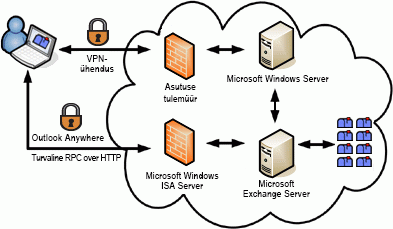
Kaugühenduste jaoks pakub Outlook alternatiivina VPN-ühendustele funktsiooni Outlook mujal, mis võimaldab Outlookiga töötada nagu kontoris tavaliselt, kuid vajaduseta kasutada selleks mingisuguseid eriühendusi või -riistvara (nt kiipkaarte ja turvalube). Outlook loob Exchange'iga ühenduse Interneti kaudu, kasutades kaugprotseduurikutseid üle HTTP. Kui töötate väljaspool ettevõtte tulemüüri, võimaldab funktsioon Outlook mujal teil kontorist eemal olles Interneti kaudu juurde pääseda Exchange'i kontole.
Outlook Anywhere kasutamiseks on vaja järgmist:
-
Teie konto on majutatud järgmistes serverites: Microsoft Exchange Server 2016, Exchange Server 2013, Exchange Server 2010, Exchange Server 2007 või Exchange Server 2003.
-
Serverite Exchange Server 2003, 2007 ja 2010 korral peab teie Exchange’i administraator konfigureerima serveri lubama ühendusi HTTP kaudu. Exchange'i administraatorid leiavad lisateavet selle funktsiooni konfigureerimise kohta Microsoft Office'i ressursikomplektist ja Microsoft Exchange'i dokumentidest.
-
Serverite Exchange Server 2013 või 2016 jaoks on Outlook Anywhere on vaikimisi lubatud, kuna kogu Outlooki ühenduvuse toimub Outlook Anywhere’i kaudu. Ainus teostatav juurutusjärgne toiming Outlook Anywhere’i kasutusele võtmiseks on installida sobiv SSL-sert kliendipääsuserverisse. Teie ettevõtte postkastiserveritele on vaja vaid vaikimisi iseallkirjastatud SSL-serte.
Lisateavet leiate teemast Outlook Anywhere.
Funktsiooni Outlook mujal lubamine Outlookis
Outlook 2016 ei toeta enam käsitsi konfigureeritud Exchange'i profiile. Outlook Anywhere'i lubamiseks peavadOutlook 2016 administraatorid konfigureerima automaattuvastuse. Lisateavet leiate teemast Automaattuvastusteenus ja Outlook 2016 automaattuvastuse rakendamine.
-
Klõpsake menüüd Fail.
-
Klõpsake nuppu Konto sätted ja siis käsku Konto sätted .

-
Valige Exchange'i konto ja seejärel klõpsake nuppu Muuda.
-
Klõpsake nuppu Veel sätteid ja seejärel vahekaarti Ühendus.
-
Märkige jaotises Outlook mujal ruut Loo ühendus Microsoft Exchange'iga HTTP kaudu.
-
Puhverserveri määramiseks klõpsake nuppu Exchange'i puhvrisätted.
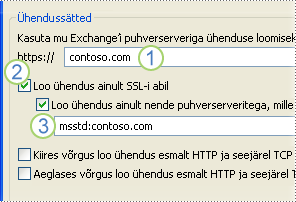
-
Tippige Exchange'i administraatori poolt antud URL.
-
Kui teie Exchange'i administraator soovitab teil kasutada SSL-ühendust (SSL - Secure Sockets Layer), märkige ruut Loo ühendus ainult SSL-i abil.
-
Exchange'i administraatori soovitusel märkige ruut Loo ühendus ainult nende puhverserveritega, mille sert sisaldab järgmist põhilist nime ja seejärel tippige msstd:, millele järgneb administraatori poolt antud URL.
-
-
Klõpsake jaotises Puhverserveri autentimissätted vastavalt Exchange'i administraatori juhistele suvandit Elementaarne autentimine või NTLM-autentimine.
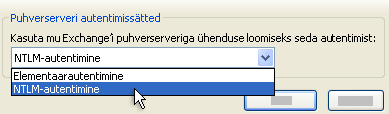
Märkus.: Kui klõpsate suvandit Elementaarne autentimine või NTLM-autentimine ning seate sätte LM Compatibility Level (LM-ühilduvustase) väärtuse väiksemaks kui 2, küsitakse teilt parooli iga kord, kui Exchange'iga ühendus luuakse. Suvandi Elementaarne autentimine klõpsamisel saadetakse parool avatekstina. Turvalisuse tõstmiseks on soovitatav valida suvandid NTLM-autentimine ning Loo ühendus ainult SSL-i abil.
Vt ka:
Selle Microsoft Exchange Serveri versiooni määratlemine, millega konto ühenduse loob










